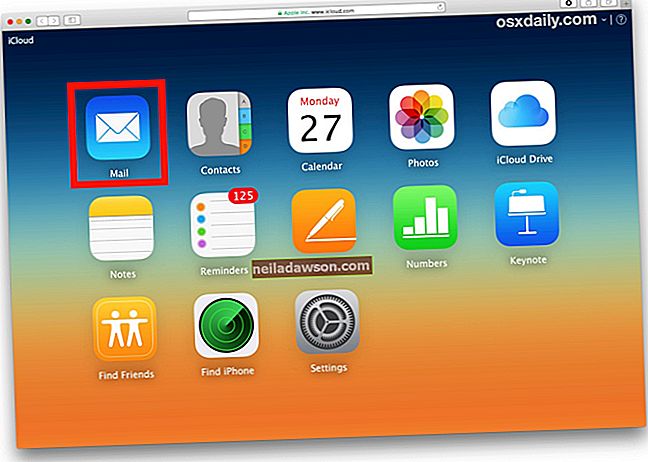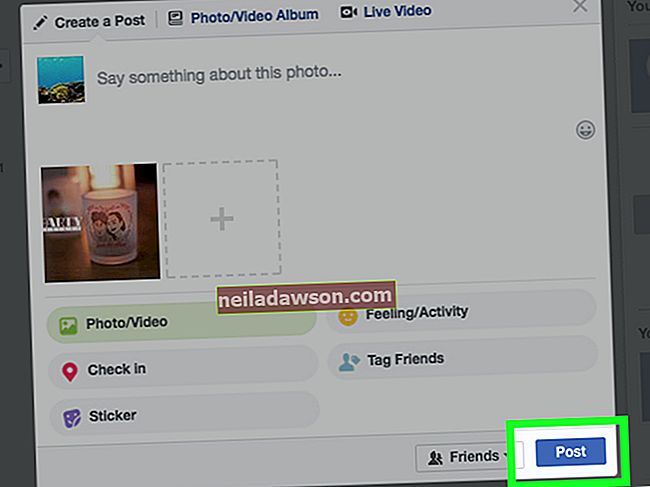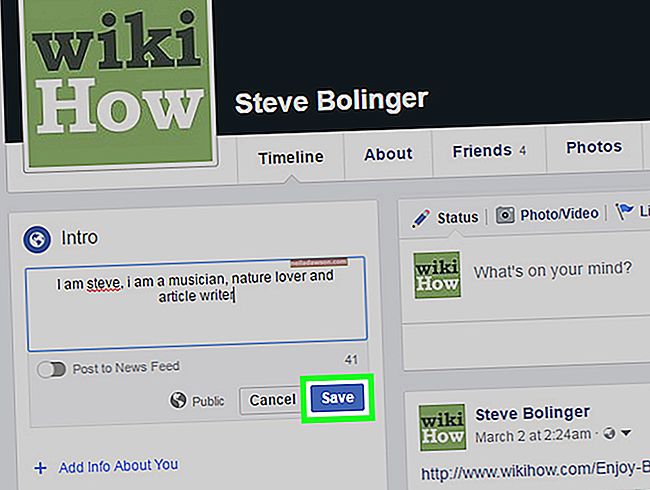At køre to skærme er relativt let og kræver kun få forbindelser og justeringer af indstillinger for at gennemføre. Den dobbelte skærmopsætning hjælper med din arbejdsgang ved at foretage en let overgang mellem separate men relaterede opgaver.
Ikke mere at klikke gennem flere faner eller skifte mellem vinduer. Du kan trække vinduer og programmer på tværs af skærmene og nemt bruge dem sammen. I nogle tilfælde er en tredje skærm også mulig og nyttig. Grafikdesignere, der kræver flere programmer til et enkelt job, vil ofte forbinde en tredje skærm eller endda bruge en bærbar skærm sammen med de dobbelte skærme.
Mens den tredje skærm sjældent er nødvendig til grundlæggende kontorbrug, er det dobbelte skærmsystem værd at teste for at se, om det passer til din arbejdsgang og øger produktiviteten.
Opsæt dine skærme
Skærme er relativt billige og endda lette at finde brugt, hvilket gør en anden skærm til en nem beslutning for øget produktivitet. Moderne skærme leveres med en række forskellige porte og vil ofte have flere kabler inkluderet. Sørg for, at du har strømkablet og et HDMI-kabel til forbindelsen.
Ikke mange skærme leveres med inkluderet HDMI-kabel, og du bliver sandsynligvis nødt til at købe det separat. Kablet er dog effektivt og får din installation til at køre problemfrit. Skærmene kan leveres med VGA- eller DVI-kabler, men HDMI er standardforbindelsen til de fleste kontoropsætninger med dobbelt skærm. VGA kan arbejde let med en bærbar computer til at overvåge forbindelsen, især med en Mac.
Før du går i gang med at opsætte alt, skal du placere dine skærme på dit skrivebord. At have to skærme ændrer perspektivet, mens det kræver ekstra plads. Let justering for at opnå en let indadgående vinkel med din stol placeret noget centralt er behageligt. Du skal også overveje de ekstra ledninger, stik og adgang, der kræves for at nå stikkontakter, mens du placerer skærmene.
Dobbelt skærmkabler
Når skærmene er placeret, skal du oprette et strømstik inden for rækkevidde. Sæt netledningerne i din stikkontakt. Tilslut den første skærm til din computer via HDMI-porten eller via en VGA-port, hvis det ønskes.
Gør det samme for den anden skærm. Hvis din computer kun har en HDMI-port og en VGA-port, hvilket er almindeligt, skal du finde en adapter til at fuldføre forbindelsen. Adaptere sælges ofte sammen med kablerne i detailbutikker. Du behøver ikke at forbinde skærmene med de samme kabelformater for at få det til at fungere.
Når de to skærmopsætninger er tilsluttet din computer og en strømkilde, skal du tænde for hele systemet.
Programmer skærmene på din computer
Programmering af skærmene til at fungere efter ønske varierer lidt efter dit operativsystem. Uanset hvad er den samlede proces relativt enkel og ligetil.
På en pc skal du højreklikke på et tomt mellemrum på startskærmen og vælge Skærmindstillinger . På dette tidspunkt skal du bestemme, hvordan skærmene skal fungere. Du kan duplikere for at have to separate skærme, der gør det samme. Eller vælg Udvid skærm for at arbejde mellem to skærme. Udvidelse er det almindelige valg, og du kan trække vinduer mellem de to skærme. Anvend de ønskede indstillinger, og du er klar til at bruge det dobbelte monitor-system.
På en Mac-computer skal du klikke på Menu og derefter Systemindstillinger . Vælg Skærmindstillinger for at nå indstillingerne. Vælg Spejl for at få vist den samme skærm på begge skærme eller fjern markeringen fra spejlet for at udvide skærmen.
Igen er udvid skrivebordet den foretrukne metode til at arbejde med to skærme. Du kan åbne og arbejde på forskellige applikationer i hver skærm. Mirror-skærmfunktionen fungerer dog godt, når flere skærme bruges til at dele den samme præsentation. Juster vinklerne, så kan du præsentere for et stort publikum ved hjælp af denne metode.